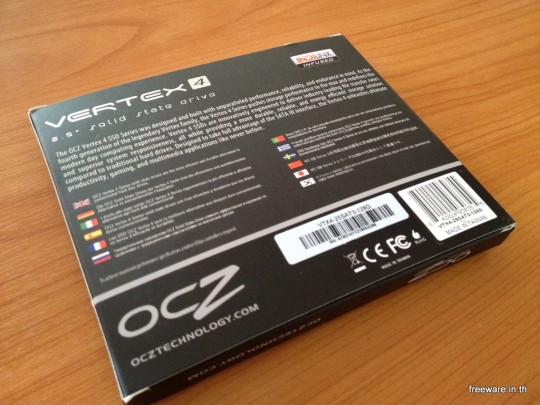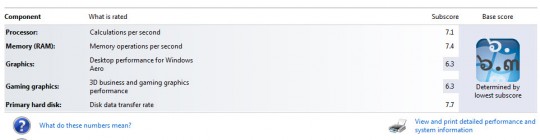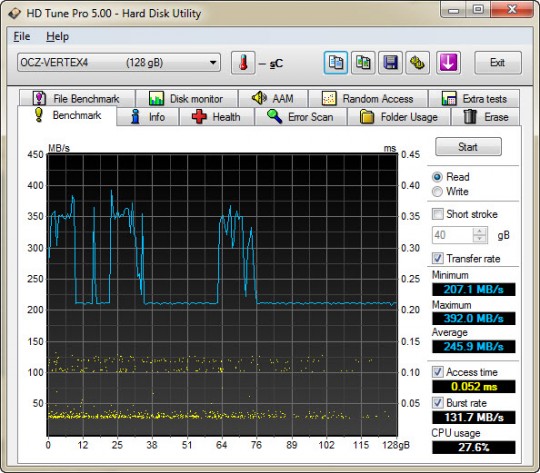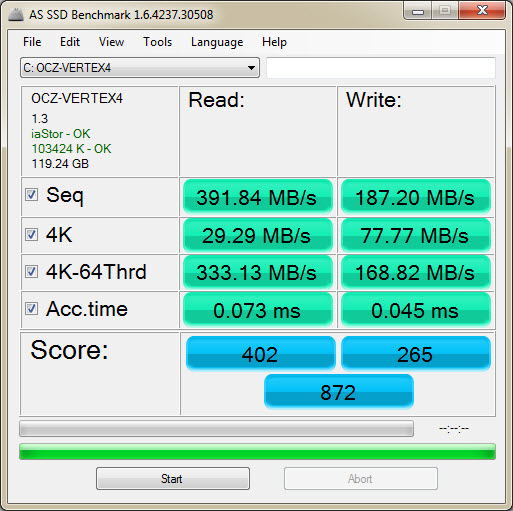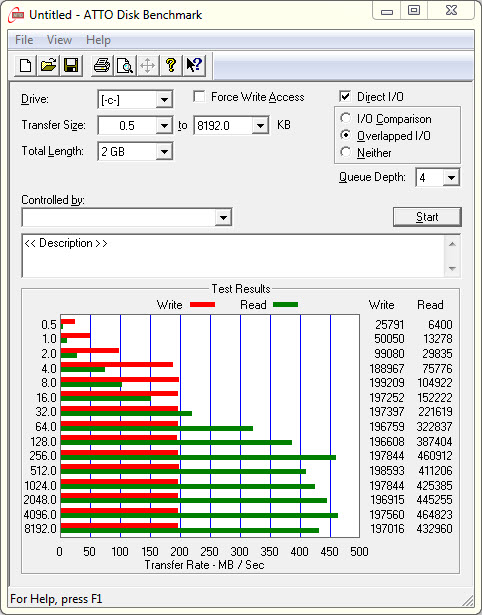Solid State Disk หรือที่เรียกย่อๆกันว่า SSD เป็นหน่วยบันทึกข้อมูลแบบใหม่ที่เริ่มใช้กันแบบแพร่หลายมากๆก็ประมาณปี 2008 ที่ Macbook Air นำมาใส่เครื่องเป็นครั้งแรก ข้อดีของ SSD ที่เรียกได้ว่า ชนะฮาร์ดดิสก์แบบเก่าอย่างท่วมท้น ก็คือ ความเร็วในการอ่าน/เขียน อย่างชนิดเรียกเต่ากับกระต่ายยังไม่พอ ต้องขอเรียกว่า สามล้อกะจรวดเลยทีเดียว
ปัจจุบันหลายคนอาจจะสงสัย ว่า CPU ก็เร็วแบบมี 8 แกนสมองเข้าไปแล้ว .. แรมก็ยัดที 4-8GB … ทำไมเวลาคอมพิวเตอร์บูทขึ้นมายังต้องรอตั้งเป็นนาทีอยู่อีก สาเหตุสำคัญก็เพราะว่า มันมีฮาร์ดดิสก์ถ่วงระบบอยู่ครับ ในขณะที่ตัว CPU กับ แรม วิ่งด้วยความเร็วระดับ nanosec กันแล้ว … แต่ฮาร์ดดิสก์ยังวิ่งแค่ระดับ second เฉยๆอยู่เลย ซึ่งยกตัวอย่างถ้าเราใช้ HDD แบบ 7200 รอบที่ใช้กันอย่างแพร่หลาย .. จะมีความเร็วในการส่งข้อมูลประมาณ 80-100MB / วินาทีเท่านั้นครับ แถมยังเสียเวลาไปกับค่า Access Time หรือ ค่าที่จะต้องปั่นตัวจานแม่เหล็กให้ได้รอบ เพื่อให้ตรงกับเข็มอ่านข้อมูลอีกต่างหาก ซึ่งค่า Access Time ตรงนี้ ถึงแม้จะทำงานในความเร็วระดับ 0.x วินาที แต่มันต้องทำบ่อยมาก เพราะข้อมูลของเรากระจัดกระจายไปมาทั่วฮาร์ดดิสก์ครับ
แล้วการใช้ SSD เป็นยังไง???
SSD ใช้หน่วยความจำแบบ Flash Memory .. ซึ่งถ้าเปรียบง่ายๆก็คือ เอา Flashdrive รุ่นที่เป็นชิปความเร็วสูงมาต่อเชื่อมกันหลายๆแผ่น และใช้ Controller .. ในการสั่งงานเขียนว่า จะ Block ไหนว่าง ก็ไปเขียนไปอ่าน ตามที่เราต้องการครับ .. ซึ่ง SSD ในยุคแรกๆ ถึงแม้ว่าความเร็วจะเร็วกว่าฮาร์ดดิสก์แบบเก่าไม่เท่าไหร่ นั่นก็คือ 150-180 MB/วินาที แค่นั้นก็หรูมากแล้ว เพราะว่า การใช้งาน SSD แทบไม่เสียเวลา Access Time เลย เพราะข้อมูลทั้งหมดเป็นไฟฟ้าวิ่งตรงไปยัง Block ของมันครับ ทำให้ค่า Access time ของ SSD ต่ำกว่าฮาร์ดดิสก์เป็น 10 เท่า นั่นก็คือ 0.0x ต่อวินาทีนั่นเอง (ค่า X แปรผันตามรุ่นของ SSD นะครับ)
ล่าสุดผมเองก็คิดว่าตัวเองน่าจะเปลี่ยนไปใช้ SSD ได้แล้ว หลังจากที่รอเทคโนโลยีมันอยู่ตัวอยู่นาน เลยแวะไปที่ร้าน MemoryToday.com เพื่อหาเพื่อนเก่า สอบถามว่าตอนนี้มี SSD ตัวไหนเจ๋งๆ ราคาไม่แพงบ้าง คุณทิมเจ้าของร้านก็แนะนำ SSD ของ OCZ รุ่น Vertex4 มาให้ เค้าบอกว่ารุ่นนี้แก้ปัญหาบ๊องๆในรุ่นเก่าอย่าง Vertex3 ไปเยอะมาก ผมเลยจัดมา 1 ตัวในขนาด 128GB ราคาประมาณ 5,800 บาทครับ
แกะกล่อง OCZ Vertex 4
ตัวกล่องขนาดไม่ใหญ่มาก
ด้านหลังบอกว่าเปลี่ยนตัว Controller จาก SandForce ที่ใช้กันในรุ่น Vertex 3 เป็น INDILINX เพราะอะไรนั้นเดี๋ยวจะบอก
ของอื่นๆนอกจากตัว SSD แล้วก็จะมีตัว Tray ที่เอาไว้แปลงให้ใส่กับเครื่อง PC ได้ น็อตสำหรับยึดและสติ๊กเกอร์ที่เท่มาก เพราะมันเขียนว่า “My SSD is Faster than your HDD”
ขนาดของตัว OCZ Vertex 4 ก็จะมีขนาดเท่ากับฮาร์ดดิสก์ 2.5 นิ้วทั่วๆไป ซึ่งผมจะใช้กับ Notebook คู่กายของผม Thinkpad T420 ครับ
มาดู Spec ของ OCZ Vertex 4 กันซะหน่อย
- ความเร็วในการอ่านข้อมูลสูงสุด 550MB/วินาที ความเร็วในการเขียนข้อมูลสูงสุดประมาณ 475MB/วินาที
- ค่า IOPS ในการอ่านข้อมูลแบบสุ่มสูงถึง 95,000 IOPS
- รีดค่า IOPS ได้สูงสุดถึง 120,000 IOPS
- ค่า Access Time ต่ำสุดที่ 0.02 วินาที
- ใช้ตัว Flash Memory ของ 2Xnm Synchronous Multi-Level Cell (MLC)
- Interface เป็น SATA3
- NAND Controller เป็น INDILINX Everest 2
- DRAM Cache อยู่ที่ 1GB
- ค่า MTBF อยู่ที่ 2 ล้าน ชม. (ค่า MTBF ย่อมาจาก Mean Time between failure … เป็นการประเมินคร่าวๆว่า สามารถใช้งานได้ไม่เกินกี่ชม. ก่อนที่ SSD ลูกนี้จะใช้งานไม่ได้ครับ) ดูคร่าวๆก็พอนะครับ อย่าไปเอาไรกะมันมาก เป็นแค่มาตรฐานการผลิตเฉยๆ
- รองรับความสามารถพิเศษเช่น : TRIM / dynamic and static wear-leveling / background garbage collection / Indilinx nDurance 2.0 Technology to extend SSD lifespan (ไอ้พวกนี้เดี๋ยวจะอธิบายทีหลังละกันนะ)
มาดูผลการทดสอบกัน
ของแบบนี้มันต้องทดสอบจริงๆ เพราะไอ้ค่าที่ทางผู้ผลิตให้มา อย่างแรกมันก็ต้องเป็นค่าที่ปรับแต่งพิเศษมาอยู่แล้ว มันไม่ได้แปลว่า เราจะเอามาใส่แล้วเท่ากับไอ้ที่มันให้มาเป๊ะๆนะครับ ผมเองก็ทดสอบด้วย 4 ตัวนั่นคือ
- Windows Experience Index
- HD Tune Pro
- AS-SSD
- ATTO Disk Benchmark
ลองดูไปทีละตัวเลยครับ
ค่า Data disk Transfer สูงถึง 7.7 ถ้าเป็น Harddisk ทั่วไปนี่ประมาณ 4 กว่าๆเท่านั้นเอง
HD Tune นี่เอาไว้ทดสอบ Harddisk แต่เอามาอ้างอิงได้บ้างจะเห็นว่า ค่า Access Time นี่ต่ำระดับ 0.052 ms เลยทีเดียว
ทดสอบด้วยโปรแกรมเพื่อ SSD โดยเฉพาะอย่าง AS SSD กันบ้างจะเห็นว่า อ่านข้อมูลได้เร็วเกือบ 400 MB/วินาที สรุปรวมคะแนนทั้งหมดได้ 872 คะแนน
ปิดท้ายด้วย ATTO Disk Benchmark เพื่อทดสอบการอ่านไฟล์ในแต่ละ Size ว่าความเร็ว อ่าน/เขียนเป็นเท่าไหร่ ก็ดูแต่ละช่วงกันได้เลยนะครับ
โดยรวมแล้วผมพอใจกับ SSD OCZ Vertex4 ตัวนี้มากครับ เอาง่ายๆ กดเปิดโปรแกรมอะไรก็มาทันที ขนาด iTune ที่ว่าช้าสุดๆในการเปิดโปรแกรม ยังใช้เวลาไม่ถึง 1 วินาที ก็มาแล้ว … กดเปิด Notebook เพื่อบูทใช้เวลาไม่ถึง 10 วินาทีเลย .. หรือถ้าตื่นจาก Sleep ก็ใช้ 2 วินาทีเองมั้ง แต่อันนี้มันต้องทำงานร่วมกันกับ CPU ตัวใหม่ของ Intel ด้วยนะครับ ถึงจะรีดความสามารถของ SSD มาได้เต็มเหนี่ยวขนาดนี้
ถ้าอยากจะใช้ SSD จะต้องรู้อะไรบ้าง
SSD มีการทำงานที่ไม่เหมือน Harddisk นะครับ ดังนั้นถ้าจะใช้งานมันจะต้องรู้จักการทำงานของมันเพื่อปรับเปลี่ยน พฤติกรรมการทำงานกันบ้าง
- อายุการใช้งานของ SSD ขึ้นอยู่กับการเขียน ยิ่งเขียนมาก ยิ่งเสื่อมเร็ว
เพราะมันเป็น Cell เหมือนกับพวก Flashdrive ไม่ใช่จานแม่เหล็กเหมือน Harddisk …ซึ่งพวก Harddisk เนี่ย แค่ส่งคลื่นแม่เหล็กไปปรับค่าในจานแม่เหล็กก็จบแล้ว แต่กับ SSD ที่ใช้ Cell จะมีอายุการทำงานไม่เท่ากันครับ แต่ใช้ไปเหอะ ยังไงคุณก็ใช้ Harddisk ลูกนึง 3 ปีเปลี่ยนทีอยู่ดี แต่อย่าไปตะบี้ตะบันก๊อปรัวๆ ให้มันเปลือง Quota ของมันเล่นละกันครับ - การใช้งาน SSD ต้องมีการทำ Secure Erase กันซักปีละครั้ง
เวลาตัว Controller มันเข้าไปเขียนไฟล์ใน SSD มันจะหา Block ว่างๆ เพื่อที่จะเข้าไปเขียน แต่บางทีบาง Cell มันไม่มีข้อมูลอยู่ แต่เข้าไปเขียนไม่ได้ เพราะติดอะไรบางอย่างอยู่ การทำ Secure Erase จะเป็นการไล่ทำความสะอาดเพื่อให้ Cell แต่ละ Cell พร้อมใช้งาน มีค่าสถานะเป็น 0 กลับมาอีกครั้ง - ใช้งาน SSD บน Windows 7 จะดีที่สุด
เพราะใน Windows 7 จะมีความสามารถที่ชื่อว่า TRIM .. ซึ่งก่อนจะเล่าความสามารถนี้ เราจะต้องบอกก่อนว่า ใน Harddisk เวลาเราลบไฟล์ ไฟล์มันจะไม่หายนะครับ แค่ Windows มันรับรู้ว่า พื้นที่ของ Harddisk นี้เขียนทับได้เฉยๆ ซึ่งก็เป็นข้อดีที่ทำให้บรรดาโปรแกรมกู้ไฟล์สามารถกู้ไฟล์มาได้นั่นเอง แต่กับ SSD นั้นไม่เหมือนกัน เพราะตัว Controller จะพยายามหาพื้นที่ว่างจริงๆ เท่านั้นในการเขียนข้อมูล แต่ดันไปเจอพื้นที่ๆมีแต่ข้อมูลถึง Windows จะบอกว่าเขียนทับได้แต่ตัว Controller มันทำไม่ได้ครับ นานๆเข้าไป ทำให้ตัว SSD ทำงานช้าลงเรื่อยๆ ความสามารถ TRIM ใน Windows 7 ก็คือ เวลาไฟล์ไหนถูกลบ มันจะลบหายไปจริงๆเลย ทำให้พื้นที่ว่าง เป็นพื้นที่ว่างจริงๆ ดังนั้น ไฟล์ที่ลบใน SSD นี่กู้ไม่ได้นะจ๊ะ ซึ่งถึงแม้ TRIM จะช่วยได้เยอะ แต่ก็ต้องทำ Secure Erase เหมือนกัน - เวลาใช้งาน SSD ไม่ต้องทำ Defragment
การ Defragment ก็คือ การให้ตัว Windows เอาข้อมูลใน Harddisk ที่กระจัดกระจายตาม Sector ต่างๆมาเรียงต่อเนื่องกันเพื่อให้หัวอ่านของ Harddisk สามารถอ่านข้อมูลกันได้อย่างต่อเนื่องเพื่อลดค่า Access Time ในการที่ให้หัวอ่านทำงานได้อย่างต่อเนื่อง แต่การกระทำแบบนั้นบน SSD ถือว่าผิดมหันต์เพราะเราเอา SSD ไปใช้เขียนข้อมูลโดยเสียเวลาเปล่าๆ โดยที่ไม่ได้ความเร็วมากขึ้นเลยครับ - SSD มีการทำ Garbage Collector
การทำ Garbage Collector ของ SSD ก็เปรียบกับการทำ Defragment น่ะแหละ มันคือการไล่เปลี่ยนพื้นที่ของ Cell ที่ไม่ได้มีการเรียกใช้ข้อมูลแล้วให้กลายเป็น 0 เพื่อที่จะให้ตัว Controller มาเขียนข้อมูลได้อีกครั้ง เพราะบางครั้งเราใช้ TRIM จัดการไปแล้วแต่มันยังเหลือ Header บางส่วนอยู่ ตรงนี้ SSD ที่มีระบบ Garbage Collector ก็จะสามารถจัดการตรงนี้โดยอัตโนมัติ
เอาล่ะครับ เหลามาขนาดนี้ หวังว่าคงจะเริ่มรู้จักและอยากใช้ SSD กันบ้างแล้วนะครับ สำหรับคนที่เงินถึงก็อาจจะจัดตัวใหญ่ๆมาเลย แต่คนไหนงบน้อย เราก็จัดลูกเล็กๆ แล้วให้ Windows ทำงานบน SSD อย่างเดียว (แค่นี้ก็เร็วมากแล้ว) แล้วโยกงานที่มีการเขียน หรือพวก ไฟล์ใหญ่ๆไปอยู่บน Harddisk ปกติแทนก็ได้ เพราะตอนนี้ผมเองก็ใส่ SSD128GB + HDD1TB บน Thinkpad T420 อยู่ครับ
ส่วนถ้าใครสงสัยเรื่อง SSD ล่ะก็ ลองเข้าไป Post ถามรายละเอียดที่ MemoryToday.com ดูครับ เจ้าหน้าที่บริการรวดเร็ว ให้คำตอบค่อนข้างแม่นยำ ขายของไม่แพง ประกันดี แถมมีบริการส่งถึงบ้านด้วยนะ อิอิ
 Freeware.in.th
Freeware.in.th